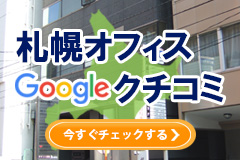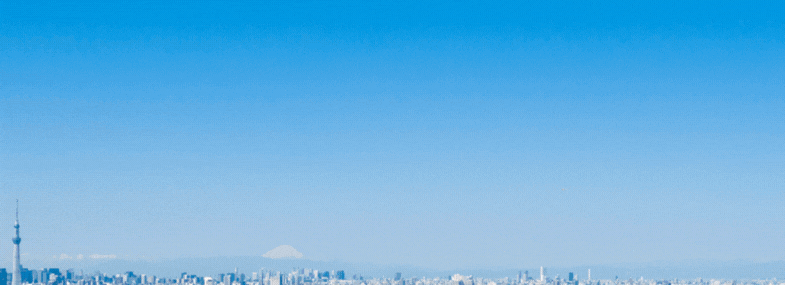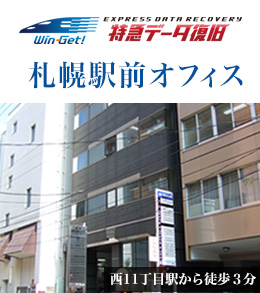近年、WindowsやMacなどのパソコン、外付けの記録メディアとして、SSDが採用される様になってきました。
SSDはHDDと比べて、“読み書きが高速であること”や“小型・軽量で衝撃に強いこと”などから広く普及してきています。
円盤状のディスクにデータを書き込むHDDに対し、SSDはメモリチップにデータを書き込むことにより、
アクセス速度の向上や、騒音・消費電力を抑えられるのが大きな特徴です。
最近はSSDがより軽量化・高性能化し、安価なものも増えたことから、家庭用のノートPC等やゲーム機でも多く搭載されています。
また、PCのスペックを拡充させるため、HDDをSSDに換装したり、外付けSSDとして使用容量を増やしたり、といった使い方をされる方もいます。
SSDは多くのメリットがあり確実に普及が進んでいますが、データ消失のトラブルを完全に防げるわけではありません。
この記事ではSSD上のデータが読み取れなくなったり、データが消えてしまったりする原因や
SSD復旧に対応したデータ復元方法、データ復旧ソフトなどをご紹介します。
Contents
SSDのデータは復旧できるのか?

SSDのデータ復旧が必要になった場合は、2つの復旧方法があります。
1つはデータ復元ソフトを使い自力で復旧する方法、もう一つはデータ復旧の専門業者に依頼してSSDデータ復旧する方法です。
データ復元ソフトを使用すれば、SSDのデータを復旧できる可能性はあります。
ネットで公開しているフリーソフトや市販のデータ復旧ソフトがあり、搭載されている機能は様々です。
また、一部の復元ソフトには、機能を無料で使える体験版もあります。
データ復元ソフトでSSDのデータを復旧できる可能性はありますが、誤った使い方で作業を行うことで、故障の状況を悪化させてしまうリスクもあります。
十分メリット・デメリットを確認したうえで検討してください。
メモリチップにデータを書き込んでいくSSDは構造上、HDDに比べデータ復旧が難しい記録メディアといわれています。
復旧作業に自信がなく、不安な場合は、データ復旧の専門業者に依頼して復旧することをおススメします。
SSD復旧について詳しく知りたい方は、こちらの記事もご参照ください。
また、最近ではデータ復旧保証付きのSSDもメーカーから販売されています。
ただし障害状況によっては、データ復旧までに日数を要したり、復旧自体ができなかったりする可能性もあります。
したがって、SSDだけにデータを保存しておくことは避け、日ごろから別の記憶媒体にバックアップを取っておいた方が良いでしょう。
自分で復旧できる原因・症状
自力でSSDデータ復旧ができる可能性がある原因・症状は、以下のような場合です。
・ファイルを誤って削除した場合
・OSの起動に必要なシステムファイルが破損している場合
・ケーブルの破損など外付けSSD以外の原因で認識しない場合
・パソコンのマザーボードの故障など、データを認識しない原因がSSD以外にある場合
・一部のファイル破損が影響を及ぼし認識しない場合
原因・症状の確認方法
故障の原因によってデータの復旧方法や、成功する確率は大きく変わります。
作業をリスクなく行うためには、SSD破損・故障の原因を事前に絞り込むことも有効です。
SSD障害の原因・症状は、以下のような方法で確認できます。
論理障害
論理障害は、SSD内部のファイルシステム障害や誤操作によって読み書きができなくなる状態を指します。
例えば、外付けSSDをPCに差し込んだ際、「フォーマットしてください」と表示される場合は
論理障害の可能性があり、「データ復元ソフト」を利用することで復旧できる可能性があります。
データが消えてしまった場合
データが消えてしまった場合、以下のことが考えられます。
- データを誤って削除してしまった
- システム障害やエラーによりデータが見られなくなった
以上の場合も、「データ復元ソフト」を利用することによりデータを復元できる可能性があります。
ケーブルや付属品・本体の故障
PCの電源がつかない場合や、PCが外付けSSDを認識しなくなった場合などは、
内蔵のSSDの故障以外にも、PC本体の故障やUSBポートの不調、ケーブルの故障などが考えられます。
特に、外付けSSDの場合は、別のPCに差し込んでみたり、ケーブルを替えてみたりすることで解決できる場合があります。
自力で復旧できる症例として共通していることは、SSD自体は正常に動作できるという点です。
SSDやディスク本体に破損・故障がある時は、重度障害の可能性があります。
重度障害の場合は、通常のデータ復旧ソフトでは対応できません。
データ復旧の専門業者に診断することをおススメします。
また、該当する症状が見当たらなかった場合は、こちらの記事もご参考くださいませ。軽度障害や重度障害についても、より詳しく載せております。
自分で行うSSDのデータ復旧方法

データ復旧ソフトを使って復旧を行う
自分でSSDのデータ復旧を行う場合は、フリーソフトや市販の復旧・復元ソフトを使って復旧を試みることもひとつの方法です。
論理障害であれば復旧できる場合もありますが、リスクもあるため
十分気を付けなければいけません。
自分で復旧を試みることで論理障害であったものが、物理障害に悪化してしまう場合もあります。
電源ランプやスイッチの確認
SSDの電源ランプが点灯しているかを確認しましょう。
電源ランプが点灯していない場合、電力がうまく配給できていない可能性がありますが、
単純な電源の入れ忘れというケアレスミスも意外に多いので、まずは本体の電源スイッチの確認を行いましょう。
ケーブルやACアダプタなどが正しく接続されているかを確認する
ケーブルやACアダプタが正しく接続されているかを確認しましょう。
正しく接続できているか確認することで、SSD自体の問題かどうかが判断できます。
ケーブルが正しく接続できているにも関わらずSSDを認識しない、
アクセスできない場合は、別のPCや別のUSBポートへの接続を試みましょう。
ディスクドライバが最新のものか確認
古いバージョンのディスクドライバ(外部接続機器などを正常に動作させるソフトウェア)を使用していると
SSDが正常に認識されないことがあります。
ディスクドライバを最新版に更新するには以下のことを行います。
1.「設定」→「更新とセキュリティ」→「Windows Update」を開きます
2.「更新プログラムのチェック」のボタンをクリックします。
SSDを取り出して接続キットで接続してみる
PCでも、外付けでも内蔵のSSDを直接取り出し、接続キットを使用して
PCに認識させる方法があります。
取り外しの際は、細心の注意を払い、やり方がわからない場合は、必ず専門家に相談しましょう。
おすすめの復旧ソフト2選

論理障害や誤ってデータを消してしまった場合などは「復旧ソフト」を利用することで、自分で復旧できる可能性があります。
以下、無料版が搭載されているデータ復旧ソフト例を2つご紹介します。
しかし、リスクがあるため、ご使用については十分考慮しご自身の判断で行ってください。
また、こちらの記事にはデータ復旧ソフトやデータ復元ソフト、ファイル復元ソフトが、「どういう仕組みで動いているのか」「復旧できる可能性があるのか」など、より詳しい情報があります。是非ご覧ください。
DiskDrill
Disk Drillは、Windows版、Mac版、iOS版があるデータ復旧ソフトです。
当初はMac用のデータ復旧ソフトとして2010年にリリースされました。
現在ではWindows版も公開されており
SSDデータ復旧はもちろん、USBメモリ、フラッシュメモリなどの紛失データや
フォーマットメディア復元などにも対応しています。
無料で復旧できるデータ容量は500MBまでです。
また、データを復元する際には、復元したいデータのファイル形式を指定することが可能です。
保存に移る前に、復元可能なデータの一覧をプレビューすることもできます。
EaseUS Data Recovery Wizard
EaseUSは最大2GBまで無料でデータ復旧ができます。
復旧作業の手順がわかりやすく、専門知識を持っていない方でも
使いやすいデータ復元ソフトです。
データ復旧容量2GB以上の場合は、有料プランの購入が必要ですが
1か月プラン、1年間ライセンス、永久ライセンスなどは
Disk Drillよりも安価で提供されています。
SSDのデータ復元を行う際の注意点

SSDが故障し、データ復元をする際の注意点をご説明します。
まず前述の様にご自身で復旧を試みる場合、データ復元ソフトの誤った操作や
失敗により、データ復旧サービス業者でも復旧ができなく場合があります。
復元ソフトの使用は、十分お気をつけください。
その他にもSSD復旧に関して、以下の様なポイントにご注意ください
フォーマットをしない
PCに外付けSSDを接続した時に「フォーマットする必要があります」など表示される場合があります。
その場合は絶対に、外付けSSDのフォーマットをしないでください。
フォーマットをしてしまうと、外付けSSDのデータ情報はすべて消えてしまい、復旧作業の難易度が格段に上がります。
フォーマットは絶対に行わないようにしましょう。
通電や再起動をむやみに繰り返さない
異常発生時に通電を繰り返してしまうと、機器に大きな負担がかかります。
電源の入り切りや再起動を繰り返す事で、状態が悪化する危険があります。
SSDのデータが上書きされる、損傷が酷くなり論理障害から重度障害に進行してしまうなどデメリットしかありません。
内蔵のSSD、外付けSSDにかかわらず、トラブルが起きた場合のむやみな再起動には十分にお気をつけください。
できれば速やかに電源をOFFにして、対処方法をお調べください。
むやみにSSDを機器から取り外さない
MacやWindowsのパソコンに搭載されているSSDを取り外すことは、大変危険です。
基盤やマザーボードと一体型になっている場合は、特に注意が必要です。
外し方を誤るとSSDに重大な損傷を及ぼし、データ復旧が出来なくなります。
分解しない
SSDは様々な精密なパーツで構成されています。
詳しい知識や整った環境がないまま復旧作業をしようとすると、2度とデータを復元させることはできません。
HDDもそうですが、正しい設備や技術、知識がない場合は絶対に分解作業を行ってはいけません。
復元・復旧ソフトを利用する際は細心の注意を払う
上記の自分で復旧できる原因・症状のように、障害が発生しても
データ復元・復旧ソフトを使用すれば復旧できる可能性はあります。
しかし、物理障害が発生している機器に対してソフトを利用することは、絶対に避けてください。
データ復元・復旧ソフトを利用すると、SSDに非常に負担がかかります。
またデータの誤操作・通電作業によっては、復旧作業の途中で不良セクタという、正常にデータを読み込めない領域が発生し、
障害悪化するリスクも抱えています。
利用する際は、細心の注意を払っていただき、自信がない場合は自力で復旧することは絶対に避けましょう。
不安であれば専門業者に依頼するのがおすすめ

「大切なデータをどうしても復旧したい」という方や
「復旧作業に自信がない・不安がある」方は
「データ復旧専門業者」へ依頼することをおススメします。
復旧料金はかかりますが、データ復旧の専門業者には、
専用の設備と知識・経験共に豊富なエンジニアが在籍しており
データ復元ソフトでは対応できない症状でも復元できる可能性があります。
専門業者が行うSSD復旧作業については、こちらの記事に詳しい情報を載せております。
一方でSSDデータ復旧に対応していない業者もあります。
問合せの際にはSSDの復旧作業の実績がその会社であるかどうか、確認しましょう。
おすすめの復旧業者5選

日本には、100社以上のデータ復旧サービス業者が存在していると言われています。
しかし、SSDのデータ復旧に対応しているデータ復旧業者となると、限定されます。
SSDデータ復旧に対応している、おススメデータ復旧業者5選をご紹介します。
特急データ復旧Win-Get!(ウィンゲット)
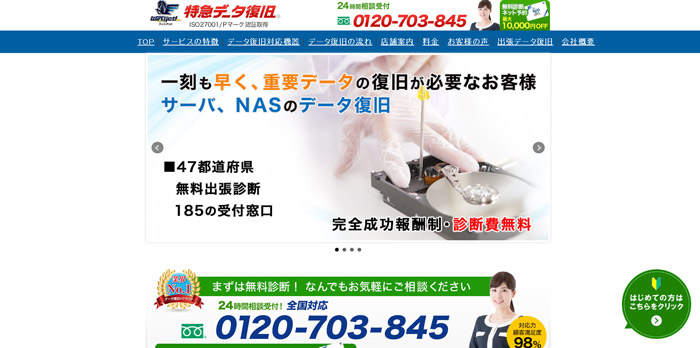
https://www.60min-data.com/lp/datarecovery/
(※情報は2023年3月にWEBサイトを参照したものです)
SDカードなどあらゆる機器に対応
・仮想マシンなど、復旧の難易度の高い機器も対応可能
・セキュリティは、プライバシーマークとISO27001を取得
・特急データ復旧と銘打ち、スピーディなデータ復旧対応
・初期診断は完全無料
・成功報酬制
・全国に直営オフィス、受付センターがある
・出張対応可能
・重度障害にも対応
・成功報酬制のため安心して依頼できる
特急データ復旧Win-Get!は、株式会社リプラスが運営するデータ復旧サービスです。
全国に拠点があり、お急ぎの場合は現地出張診断・復旧作業に対応しております。
株式会社LIVEDATA
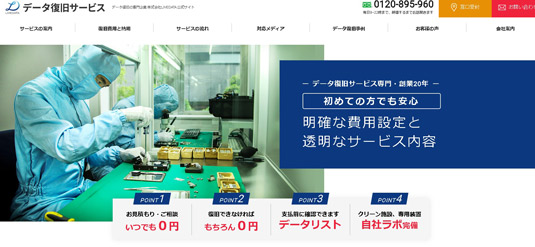
https://www.livedata.jp/
(※情報は2023年3月にWEBサイトを参照したものです)
・緊急対応もおこなっており、店舗への持ち込みが可能で即座に対応
・5,000個以上のHDD部品交換用のドナーパーツを保持
・重度障害の緊急対応に強い
東京の秋葉原にあるデータ復旧専門業者です。
「技術力」と「スピード復旧作業」に特に自信を持っているようです。
出張も行っていますが、サーバ限定のようです。
A1 Data(エーワンデータ)
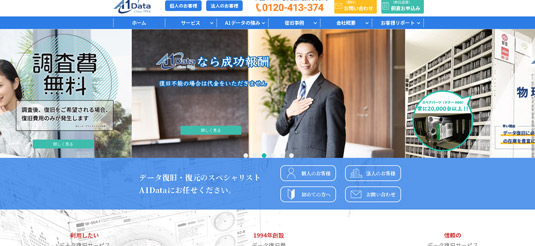 https://www.a1d.co.jp/
https://www.a1d.co.jp/
(※情報は2023年3月にWEBサイトを参照したものです)
老舗のデータ復旧業者
・個人、法人どちらも対応可能
・「調査費無料」「成功報酬型」
・ISO27001(ISMS)も取得
老舗とあって、信頼できるポイントを一通り抑えているデータ復旧業者です。
メーカー優待割引もあり、特定のメーカーの機器は
最大30%OFFにしてくれるのも魅力です。
依頼する機器が該当のメーカーか、確認してみましょう。
アドバンスデザイン
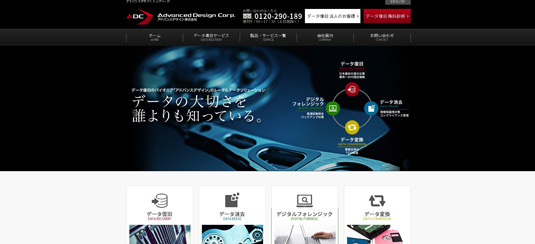 https://www.a-d.co.jp/
https://www.a-d.co.jp/
(※情報は2023年3月にWEBサイトを参照したものです)
「大規模システムの障害にも対応」と幅広く、確かな技術を保有
・長年で培ったノウハウで、複雑なネットワーク系サーバや
仮想サーバの復旧作業にも対応可能なところも魅力
・完全成功報酬制
東京都千代田区を本社とし大阪市淀川区に支店を持つデータ復旧業者です。
オンサイト(出張)のデータ復旧サービスも対応しています。
PCエコサービス
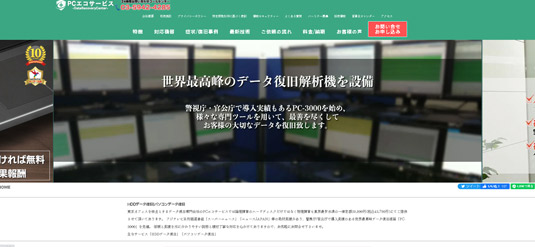 https://www.pceco.info/
https://www.pceco.info/
(※情報は2023年3月にWEBサイトを参照したものです)
・復旧データ容量が4.7GBを超える場合には
「外付けハードディスク書き出しサービス」として
12,000円(税別)で1TBの外付けHDDを用意
・書き出し用のHDDを持ち込むことも可能で、
その場合は別途5,000円(税別)が必要
・緊急の対応が必要な場合は直接持ち込みをすることで対応
なんと言っても一律39,800円は魅力的です。
事前の予約が必要なので依頼前に一度問い合わせてみましょう。
特におすすめは「特急データ復旧Win-Get!」です。
全国に窓口があり、クチコミの評価も高く、
プライバシーマークやISO27001も取得しており、セキュリティも万全です。
初期診断は完全に無料ですので、相談してみるとよいでしょう。
復旧業者を選ぶポイントとは
今回はおススメのデータ復旧業者5選を紹介しました。
いずれも豊富な復旧実績があるデータ復旧サービス業者で、
高度な技術力を持っています。
では、データ復旧サービス業者はどの様に選べばいいのでしょう?
データ復旧サービス業者を選ぶポイントは以下の通りです。
・セキュリティ対策
・クチコミの内容
・復旧の実績
・担当者の説明・受け答え
・サポート体制
を確認するとよいでしょう。
復旧業者を選ぶ時は「まずは問い合わせてみる」ことをおすすめします。
また、こちらの記事もご参考いただくと、復旧料金やデータ復旧業者に依頼するデメリットなど、より詳しい情報を載せております。
納得できる、自分の要望に応えてくれる!と思った業者に依頼するようにしましょう。